Installer et configurer OpenVPN (CentOS)
Veuillez utiliser la fonction « Imprimer » au bas de la page pour créer un PDF.
Pour Serveur Cloud, Serveur Dédié et Bons plans serveurs gérés depuis le Cloud Panel avec CentOS 7, CentOS Stream 8 et CentOS Stream 9
Pour utiliser un VPN, vous devez installer le logiciel OpenVPN sur le PC local, puis le configurer. Dans la section Accès, vous pouvez télécharger un fichier zip contenant les fichiers de configuration nécessaires.
Voici comment installer et configurer OpenVPN :
Installer OpenVPN
Conditions préalables
Vous disposez des droits d'administrateur.
Vous avez déjà créé un VPN dans le Cloud Panel.
Vous êtes connecté(e) à votre PC local.
Remarque
OpenVPN n'est pas disponible dans le référentiel standard. Le logiciel est disponible dans le référentiel EPEL.
Ouvrez le terminal.
Pour installer le référentiel EPEL, saisissez la commande suivante :
[root@localhost ~]# yum install epel-release
Le message suivant s'affiche :
Is this ok [y/N] :
Entrez y et appuyez sur la touche Entrée.
Le message suivant s'affiche :Importing GPG key 0x1D997668:
Userid : "CentOS Extras SIG (https://wiki.centos.org/SpecialInterestGroup) <security@centos.org>"
Fingerprint: 363F C097 2F64 B699 AED3 968E 1FF6 A217 1D99 7668
From : /etc/pki/rpm-gpg/RPM-GPG-KEY-CentOS-SIG-Extras-SHA512
Is this ok [y/N]:Entrez y et appuyez sur la touche Entrée.
Le référentiel EPEL est installé.Pour installer OpenVPN, saisissez la commande suivante :
[root@localhost ~]# yum install openvpn
Le message suivant s'affiche :
Install 2 Packages
Total download size: 714 k
Installed size: 1.9 M
Is this ok [y/N]: yEntrez y et appuyez sur la touche Entrée.
Le message suivant s'affiche :Importing GPG key 0x3228467C:
Userid : "Fedora (epel9) <epel@fedoraproject.org>"
Fingerprint: FF8A D134 4597 106E CE81 3B91 8A38 72BF 3228 467C
From : /etc/pki/rpm-gpg/RPM-GPG-KEY-EPEL-9
Is this ok [y/N]:Entrez y.
OpenVPN est installé.
Configurer OpenVPN
Voici comment configurer OpenVPN :
- Connectez-vous à votre compte IONOS.
Dans la barre de titre, cliquez sur Menu > Serveurs & Cloud.
Facultatif : Sélectionnez le contrat Serveurs & Cloud souhaité.Le Cloud Panel s'ouvre.
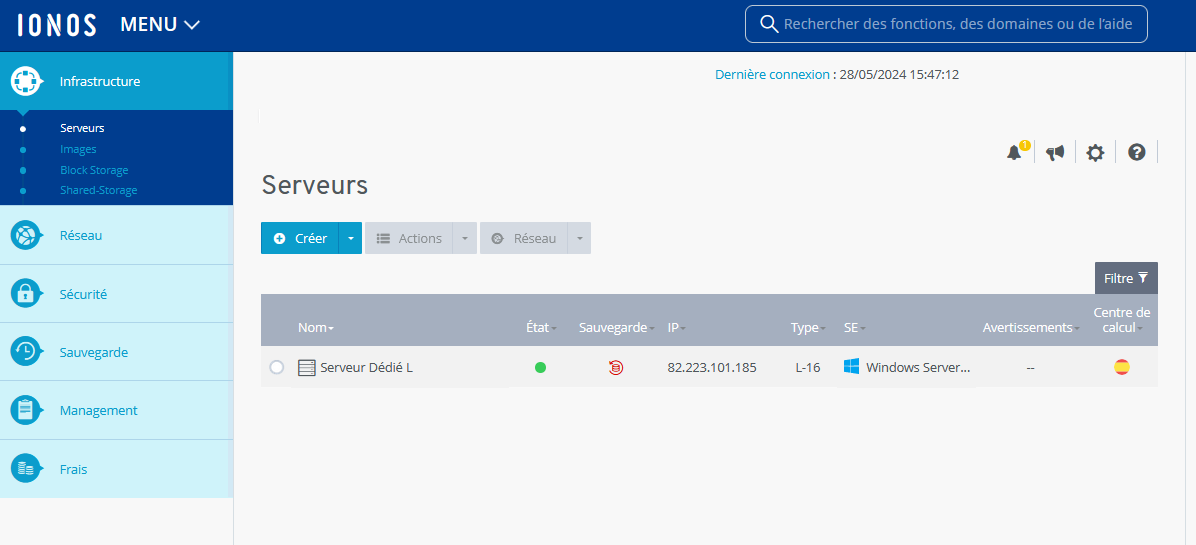
Cliquez sur Réseau > VPN.
Sélectionnez le VPN souhaité.
Pour télécharger les fichiers de configuration, cliquez dans la section Accès sur Télécharger.
Sauvegardez le fichier zip.
Remarque
Ce fichier zip contient les fichiers de configuration.
Décompressez le fichier zip dans le dossier souhaité.
Copiez le fichier de configuration OpenVPN (par exemple vpn12BC7_1.ovpn) dans le répertoire d'installation.
Remarque
OpenVPN est installé par défaut dans le répertoire /etc/openvpn.
Pour lancer OpenVPN, saisissez la commande suivante :
[root@localhost ~]# openvpn /etc/openvpn/<vpnID>.ovpn
Exemple :
[root@localhost ~]# openvpn /etc/openvpn/vpn12BC7_1.ovpn